So schalten Sie die Taschenlampe auf Droid Turbo ein
Veröffentlicht: 2022-12-21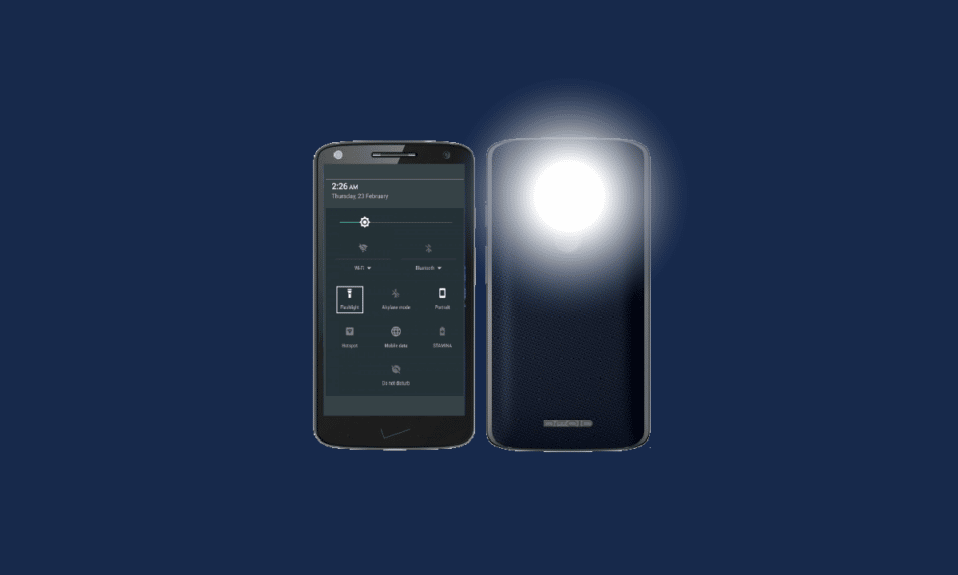
Eine Taschenlampe ist eine Funktion, die es schon lange gibt. Es ist eines der wesentlichen Merkmale, auf das man nicht verzichten kann. Es ist auf allen mobilen Geräten vorhanden, seien es Tastatur-Handys oder Android-Geräte. Bei Android-Geräten haben Sie nur bestimmte bekannte Möglichkeiten, die Taschenlampe einzuschalten, aber bei Taschenlampe auf Droid Turbo gibt es verschiedene Möglichkeiten, sie einzuschalten. In diesem Artikel dreht sich alles um die Motorola-Taschenlampe. Lesen Sie den Artikel durch, um zu erfahren, wie Sie den Blitz an der Motorola Droid-Kamera einschalten und die Taschenlampe an meinem Motorola-Gerät ausschalten.
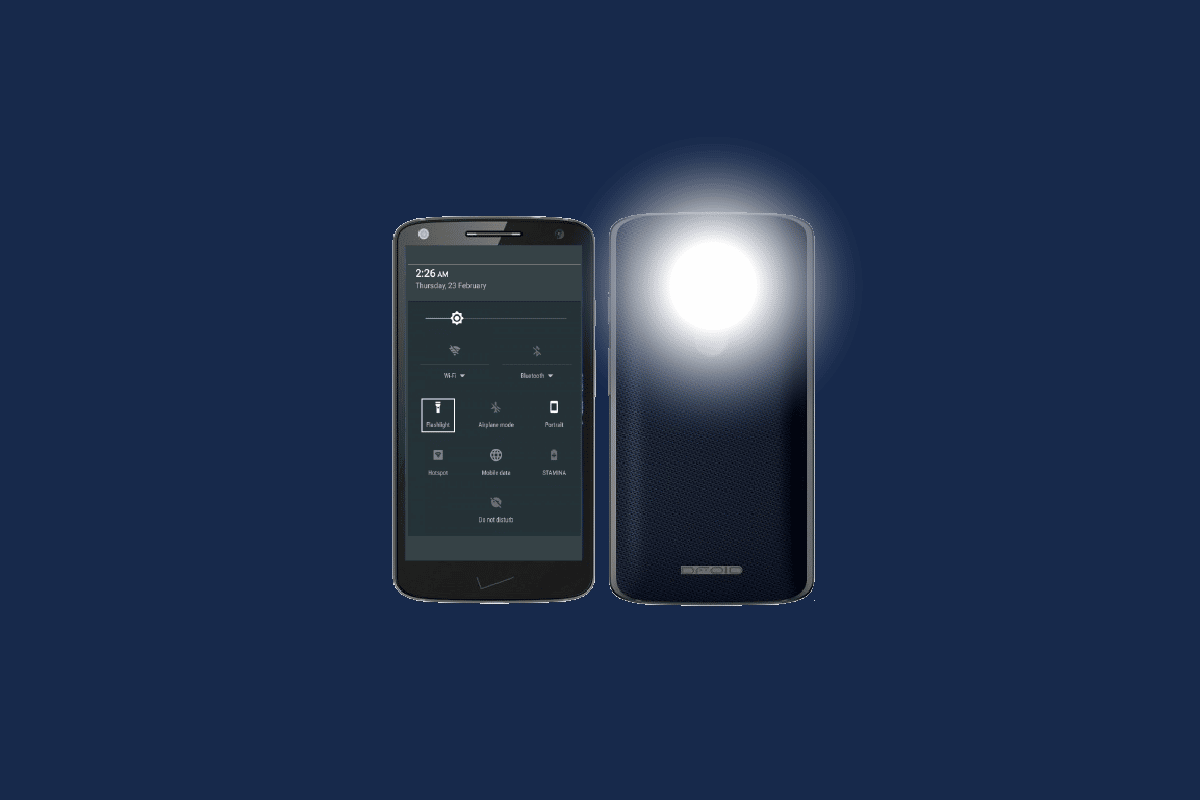
Inhalt
- So schalten Sie die Taschenlampe auf Droid Turbo ein
- Methode 1: Verwenden Sie Moto Action
- Methode 2: Verwenden Sie die Schnelleinstellungen
- Methode 3: Verwenden Sie Google Assistant
- Methode 4: Verwenden Sie den Netzschalter
- Methode 5: Verwenden Sie die ClickLight-App
- So schalten Sie den Blitz bei der Motorola Droid Camera ein
- So schalten Sie die Taschenlampe auf meinem Motorola-Gerät aus
So schalten Sie die Taschenlampe auf Droid Turbo ein
Es gibt verschiedene Methoden, um die Taschenlampe auf Droid Turbo einzuschalten, die Sie entsprechend verwenden können. Wir haben alle Methoden aufgelistet, mit denen Sie die Taschenlampe Ihres Motorola Droid Turbo einschalten können:
Methode 1: Verwenden Sie Moto Action
Moto Action ist eine Funktion in Motorola-Geräten, mit der Benutzer bestimmte Gesten ausführen können, um mit einigen Aufgaben zu beginnen. Zu diesen Aufgaben gehören das Einschalten der Kamera, das Einschalten der Taschenlampe und das Aufnehmen von Screenshots auf dem Droid Turbo oder einem Motorola-Handy. Dazu müssen Sie einige einfache Schritte befolgen, die unten aufgeführt sind.
1. Heben Sie Ihren Droid Turbo auf .

2. Halten Sie es seitlich wie eine Axt.
3. Führen Sie zweimal eine Hackbewegung durch .
Dadurch wird die Taschenlampe auf Droid Turbo eingeschaltet. Es gibt jedoch Zeiten, in denen diese Methode nicht funktioniert. Sie können die zweite Methode verwenden, um die Taschenlampe des Motorola Droid Turbo einzuschalten.
Lesen Sie auch: Möglichkeiten zum Verbinden von Droid Turbo mit einem Windows-PC.
Methode 2: Verwenden Sie die Schnelleinstellungen
Die Verwendung der Schnelleinstellungen ist auch eine einfache Methode, um die Taschenlampe einzuschalten. Befolgen Sie die unten aufgeführten Schritte, um diese Methode zum Einschalten der Taschenlampe zu verwenden.
1. Gehen Sie zu Ihrem Startbildschirm .
2. Streichen Sie mit zwei Fingern vom oberen Bildschirmrand nach unten .
3. Tippen Sie auf das Taschenlampen-Symbol .
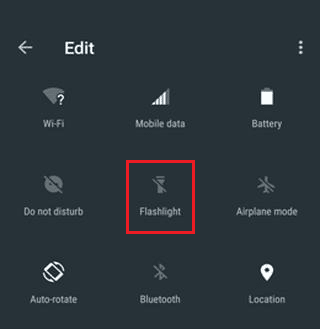
4. Tippen Sie auf den Schalter Taschenlampe , um ihn einzuschalten.
Mit nur vier Schritten können Sie die Taschenlampe in Ihren Schnelleinstellungen einschalten. Fahren wir mit der dritten Methode fort, um die Motorola-Taschenlampe einzuschalten. In unserem Blog erfahren Sie auch, wie Sie die Taschenlampe auf anderen Android-Geräten einschalten.
Methode 3: Verwenden Sie Google Assistant
Die Verwendung von Google Assistant ist eine weitere Methode, mit der Droid Turbo mit einer Taschenlampe beleuchtet werden kann. Diese Methode kann nur nützlich sein, wenn Ihr Google Assistant bereits eingeschaltet ist. Wenn nicht, müssen Sie einem etwas längeren Prozess folgen. Befolgen Sie die unten aufgeführten Schritte, um die Motorola-Taschenlampe mit Google Assistant einzuschalten.
Hinweis: Wenn Sie Google Assistant bereits aktiviert haben, können Sie Schritt 2 direkt ausführen. Sagen Sie Ok, Google .
1. Öffnen Sie Google Assistant auf Ihrem Droid Turbo.
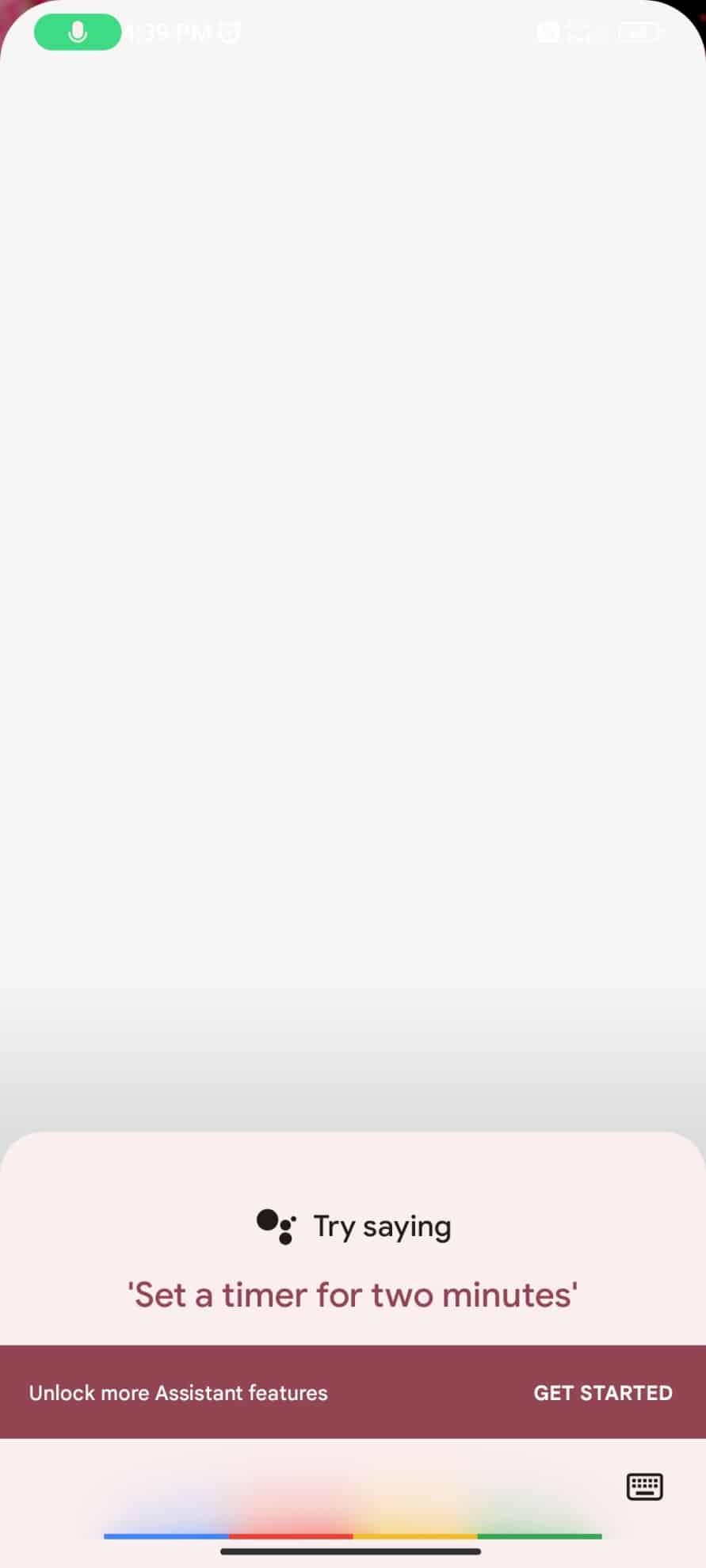
2. Sagen Sie Taschenlampe einschalten .
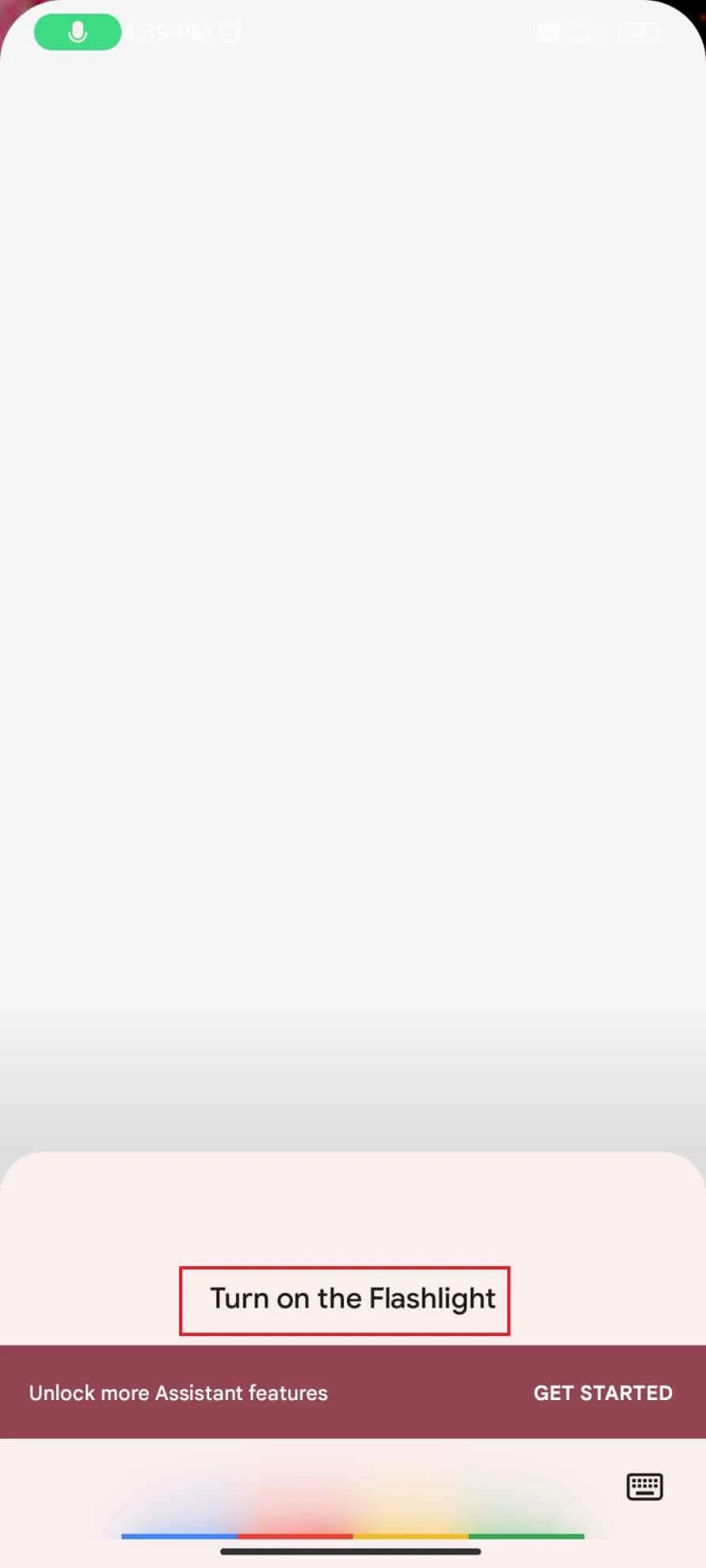
Taschenlampe auf Droid Turbo wird eingeschaltet.
Sie sind bereit mit der Taschenlampe auf Ihrem Telefon. Wenn Sie Google Assistant nicht auf Ihrem Telefon haben, können Sie die nächste Methode ausprobieren.
Methode 4: Verwenden Sie den Netzschalter
Die Verwendung der Ein- / Aus-Taste ist auch eine der Methoden, um die Taschenlampe auf Droid Turbo einzuschalten. Befolgen Sie die unten aufgeführten Schritte, um Ihre Motorola-Taschenlampe einzuschalten.
1. Drücken Sie lange auf die Ein/Aus- Taste Ihres Telefons.
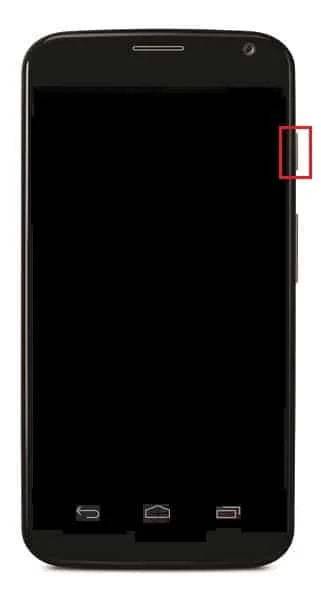

2. Warten Sie, bis das Menü erscheint.
3. Tippen Sie auf das Taschenlampen- Symbol , um die Taschenlampe einzuschalten.
4. Tippen Sie auf das Taschenlampensymbol , um es auszuschalten.
Wenn Sie mit keiner der oben genannten Methoden zufrieden sind, haben wir noch eine letzte Methode für Sie. Lassen Sie uns herausfinden, wie eine App Ihnen helfen kann, Ihre Motorola-Taschenlampe in zwei Sekunden schnell einzuschalten, indem Sie zweimal auf die Einschalttaste drücken.
Methode 5: Verwenden Sie die ClickLight-App
Die Verwendung der ClickLight-App ist eine der einfachsten Möglichkeiten, die Taschenlampe Ihres Motorola-Geräts einzuschalten. Befolgen Sie die unten aufgeführten Schritte, um die App herunterzuladen, zu installieren und zu verwenden.
1. Gehen Sie zum Google Play Store .
2. Suchen Sie nach der ClickLight-App und tippen Sie auf Installieren .
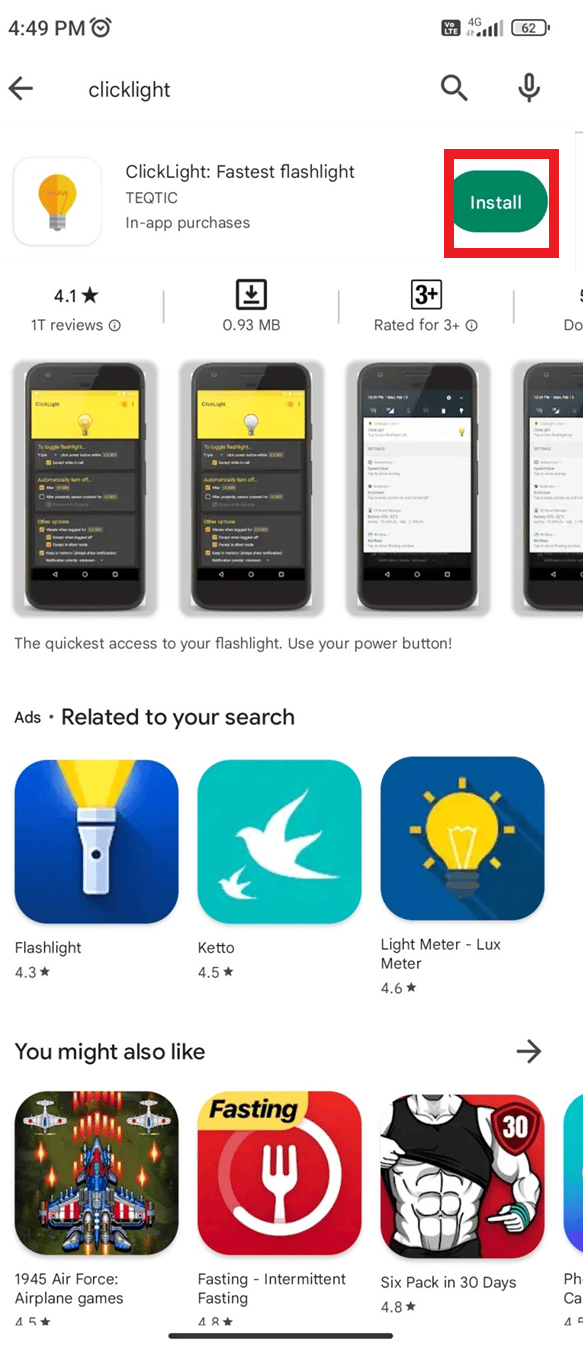
3. Öffnen Sie die App und passen Sie die Einstellungen nach Bedarf an.
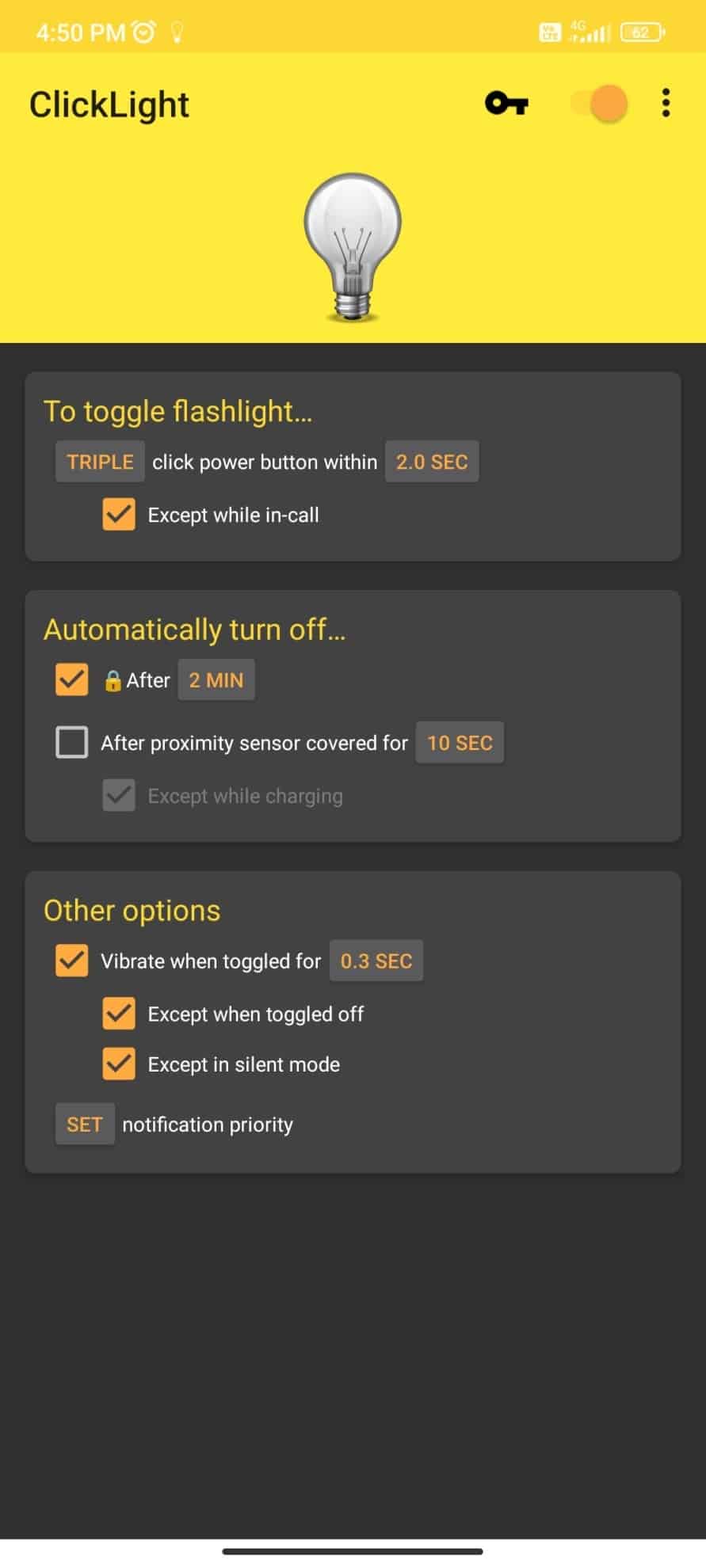
4. Drücken Sie zweimal die Power-Taste , um die Taschenlampe einzuschalten.
5. Drücken Sie die Power-Taste erneut zweimal, um die Taschenlampe auszuschalten.
So können Sie die Motorola-Taschenlampe auf Ihrem Droid Turbo ganz einfach einschalten. Viele solcher Apps finden Sie auch im Google Play Store.
Lesen Sie auch: Wie entferne ich die SIM-Karte in Motorola Droid Turbo?
So schalten Sie den Blitz bei der Motorola Droid Camera ein
Wenn Sie einer der Benutzer sind, die lernen möchten, wie man den Blitz an der Motorola Droid-Kamera einschaltet, sind Sie hier richtig. Lesen und befolgen Sie die nachstehenden Anweisungen zum Einschalten des Kamerablitzes.
1. Tippen Sie auf dem Startbildschirm auf das Kamerasymbol.
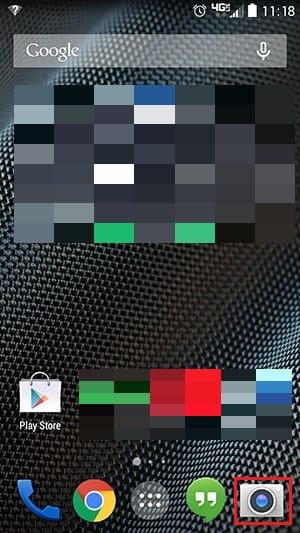
2. Wischen Sie nach rechts, um das Rad für Effekte und Einstellungen zu öffnen.
3. Drehen Sie das Rad, um das Flash-Symbol zu finden.
4. Tippen Sie auf das Flash-Symbol, bis Sie das Flash-On-Symbol finden.
5. Klicken Sie auf so viele Fotos, wie Sie möchten, indem Sie irgendwo auf den Bildschirm tippen.
6. Um den Blitz der Motorola Droid-Kamera auszuschalten, befolgen Sie die gleichen Schritte von 1 bis 3. Tippen Sie dann auf das Symbol „Blitz ein“ .
7. Tippen Sie darauf, bis Sie das Symbol „Blitz aus“ finden.
Dies waren die Schritte, um den Blitz der Motorola Droid-Kamera einzuschalten. Lesen Sie weiter, um mehr darüber zu erfahren, wie ich die Taschenlampe auf meinem Motorola ausschalte.
Lesen Sie auch: iPhone-Flash funktioniert nicht
So schalten Sie die Taschenlampe auf meinem Motorola-Gerät aus
Um die Taschenlampe auf Ihrem Motorola-Gerät auszuschalten, müssen Sie einige grundlegende Schritte mit verschiedenen Methoden befolgen.
Methode 1: Verwenden Sie Moto Action
Da wir bereits wissen, was Moto-Aktion ist, lernen wir die Schritte kennen, mit denen die Motorola-Taschenlampe ausgeschaltet werden kann.
1. Heben Sie Ihr Telefon ab .
2. Halten Sie es seitlich wie eine Axt.
3. Hacken Sie zweimal, um die Taschenlampe auszuschalten.
Methode 2: Verwenden Sie die Schnelleinstellungen
Die Verwendung der Schnelleinstellungen ist auch eine einfache Methode, um die Taschenlampe auf meinem Motorola auszuschalten. Befolgen Sie die unten aufgeführten Schritte, um diese Methode zum Ausschalten der Taschenlampe zu verwenden.
1. Gehen Sie zu Ihrem Startbildschirm .
2. Streichen Sie mit zwei Fingern vom oberen Bildschirmrand nach unten .
3. Tippen Sie auf das Taschenlampen-Symbol .
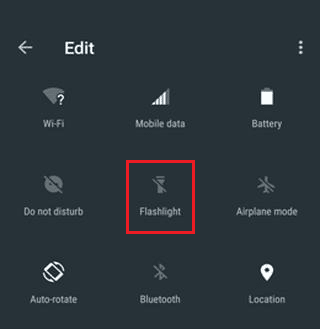
4. Tippen Sie auf den Taschenlampenschalter , um sie auszuschalten .
Methode 3: Verwenden Sie Google Assistant
Die Verwendung von Google Assistant ist eine weitere Methode, mit der die Taschenlampe auf Droid Turbo ausgeschaltet werden kann. Diese Methode kann nur nützlich sein, wenn Ihr Google Assistant bereits eingeschaltet ist. Alles, was Sie tun müssen, ist auf das Mikrofon zu tippen und zu sagen, schalten Sie die Taschenlampe aus .
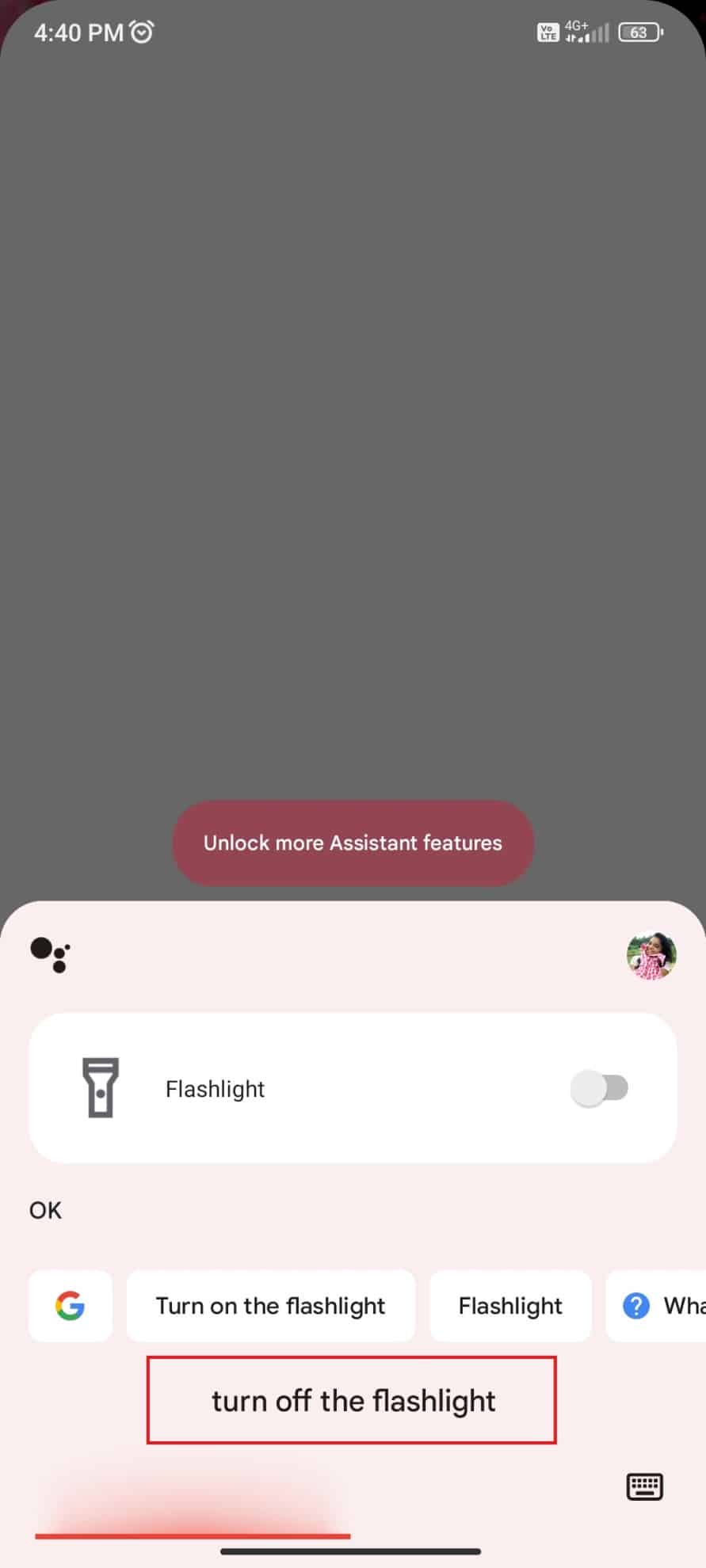
Empfohlen:
- Fix Err Proxy-Verbindung fehlgeschlagen Chrome-Fehler
- Die 7 wichtigsten Fehlerbehebungen für die Hintergrund-App-Aktualisierung, die auf dem iPhone nicht funktioniert
- Beheben Sie, dass die Droid Turbo 2-Kamera nicht funktioniert
- So schalten Sie die Moto E4-Benachrichtigungsleuchte ein
Das Ein- und Ausschalten der Taschenlampe Ihres Motorola Droid Turbo ist überhaupt keine große Sache. Wir hoffen, dass dieser Leitfaden hilfreich war und Sie etwas über die Taschenlampe auf Droid Turbo erfahren konnten. Lassen Sie uns wissen, welche Methode für Sie am besten funktioniert hat. Wenn Sie Fragen oder Vorschläge haben, können Sie diese gerne im Kommentarbereich unten hinterlassen.
